Een scenario wijzigen¶
Achtergrond:
De oorzakenboom wijzigen¶
In het scherm wijzigen van het tabblad Oorzakenboom kan de oorzakenboom worden aangepast. U kan drag en drop gebruiken om de items te herschikken. Hierbij voegt planop automatisch waar nodig EN/OF poorten toe. Met de rechtermuisknop kan u een contextmenu openen, dat zich aanpast in functie van het element waarop u klikt.
Via dit contextmenu kan u:
- items hernoemen,
- items verwijderen,
- items invoegen (boven of onder het aangeklikte item),
- items bewegen in de structuur,
- een OF poort in een EN poort veranderen en omgekeerd.
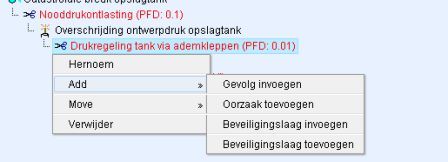
Het contextmenu bij het wijzigen van een oorzakenboom
Zolang je niet op de Opslaan knop hebt geklikt, is er nog niets naar de planop server gestuurd.
Met de undo/redo knoppen kan je wijzigingen ongedaan maken of terug herhalen.
Afhankelijkheden toevoegen¶
In de veiligheidsfunctie Beheersen van processtoringen kan je (indien het gebruik van LOPA werd geactiveerd) onderaan afhankelijkheden toevoegen tussen een beveiligingslaag en een ander element uit de oorzakenboom. Dit zorgt ervoor dat bij de LOPA-evaluatie NIET beide elementen in rekening worden gebracht bij de berekening.
Via de knop Toevoegen voeg je een afhankelijkheid toe. Om deze te verwijderen, klik je op het nummer van de afhankelijkheid, waarna je in de fiche op Verwijderen kan klikken.
Een scenario verwijderen¶
Een scenario verwijderen kan via de knop Verwijderen in het tabblad Omschrijving.
Een scenario verplaatsen of kopiëren¶
Via de knop Move kan je een scenario verplaatsen naar een andere sectie. Via Copy kan je een copie maken van het scenario in een andere sectie.